Bei Google Mail gibt es für Desktop-Rechner keine dedizierten Clients. Ohne einen Client erfolgt der Zugang über das Webinterface, siehe Bild 1. Es hat alle typischen Limitierungen, die man von Webmail kennt. Man kann zwar per Konfigurationsoption 25, 50 oder 100 E-Mails auf einer Webseite anzeigen, ein Scrolling durch hunderte oder tausende Mails ist aber nicht möglich.
Auch sonst bietet das Webinterface zahlreiche Punkte, bei denen Google sich weiter verbessern kann. Verglichen mit anderen Webmail-Zugängen wie Exchange 2010 (Screenshot) oder Zarafa (Screenshot), wirkt das Google-Interface schon archaisch. So gibt es beispielsweise keinen Lesebereich oder eine Vorschau. In den Google Labs, die das Konfigurieren von Beta-Features erlaubt, kann man sich eine Vorschau bei Rechtsklick auf eine Mail einstellen. Einen echten Lesebereich ersetzt das jedoch nicht.
Google scheint sich dieser Problematik jedoch bewusst zu sein. Nutzt man einem iPad für sein Webmail-Account, zeigt sich ein ganz anderes Webinterface inklusive Lesebereich. Das funktioniert jedoch nur mit Safari als Browser. Nicht einmal Google Chrome, der wie Safari auf dem Apples Webkit basiert, kann das Interface darstellen.
Auf einem Desktop-Computer (Mac oder PC) lässt sich das neue Webinterface ausprobieren, wenn man Safari 5 einsetzt. Dazu ist zunächst das Entwicklermenü unter "Einstellungen – Erweitert" freizuschalten, siehe Bild 6. Anschließend lässt sich unter "Entwickler – User Agent" der User Agent auf "Mobile Safari 3.2 – iPad" ändern. Danach surft man zur URL https://mail.google.com/a/mu/example.com, wobei example.com durch den eigenen Domainnamen zu ersetzen ist. Dann zeigt sich das iPad-Webinterface mit Lesebereich, siehe Bild 7.
Offensichtlich nutzt Google hier Funktionen, die nur unter Safari verfügbar sind. Allerdings gibt das zur Hoffnung Anlass, dass Google ein besseres Webinterface für jeden Browser bereitstellen wird, der Javascript unterstützt. Wenn ein eher kleiner Hersteller wie Zarafa das schafft, sollte Google das auch gelingen.
Offline Webmail
Recht innovativ ist das Feature, Mails auch offline im Browser lesen zu können. Dazu benötigt man Google Gears. Nutzer können auch dann auf E-Mails mit dem Browser zugreifen, wenn keine Verbindung mit dem Internet besteht. Erwähnenswert ist in diesem Zusammenhang, dass Google angekündigt hat, Gears nicht mehr weiterzuentwickeln. Für Mac OS steht Gears erst gar nicht zur Verfügung.
Über kurz oder lang wird Offline-Webmail über eine andere Technologie realisiert werden müssen. Da sich die Standardisierungsgremien über HTML5 derzeit noch streiten, wird es vermutlich noch etwas dauern, bis ein ausreichender Mindeststandard in allen gängigen Browser implementiert ist.
ZDNet hat Offline-Webmail mit Internet Explorer 8, Firefox 3.6.6, Chrome 5.0.375 und SRware Iron 5.0.381 getestet. Dabei gab es keine Probleme. Benutzer müssen Offline-Webmail auf jedem Rechner, den sie verwenden, einzeln aktivieren, siehe Bild 8. Um den Speicherbedarf auf der Festplatte zu reduzieren, lässt sich festlegen, dass nur neuere E-Mails für den Offline-Betrieb synchronisiert werden. Dabei lassen sich Zeiträume von 4 Tagen bis 5 Jahren einstellen.
Label statt Ordner
Anders als nahezu alle anderen E-Mail-Programme kennt Google Mail keine Ordner, sondern Label. Im Gegensatz zu Ordnern gibt es einige Unterschiede. Jede Mail kann mehrere Label besitzen. Eingehende Mails werden automatisch mit dem Label Posteingang versehen. Versendete Mails erhalten automatisch das Label Gesendet. Gleiches gilt analog für die System-Lables Entwürfe und Spam.
Durch das Labelkonzept ergibt sich die Möglichkeit eine Mail beispielsweise mit den Labeln Zu Bearbeiten und Rechnungen zu versehen. Wechselt man zum Label Zu Bearbeiten, sieht man alle Mails, wo es noch Handlungsbedarf gibt, unabhängig davon, ob es sich um eine Rechnung handelt oder nicht.
An dieses Konzept gewöhnt man sich schnell. Verwendet man allerdings ein Clientprogramm, muss dieses Label-Konzept auf Ordner abgebildet werden. Eine Mail mit den Label Zu Bearbeiten und Rechnungen erscheint im Client-Programm einfach in beiden Ordnern.
Man sollte daher nicht zu viele Label für eine Mail verwenden. Da das Clientprogramm das Labelkonzept nicht kennt, sofern es keine native Gmail-Unterstützung hat, befinden sich so viele Kopien einer Mail im Offline-Store, wie es Label gibt.
Das Labelkonzept erlaubt ferner keine Hierarchien. Dennoch lassen sich mit einem IMAP-Client Unterordner anlegen. Im Webinterface von Google-Mail erscheinen Unterordner allerdings auf einer Ebene mit Namen wie [Imap]/Privat/Freundin5/Dates. Durch die langen Labelnamen werden tiefere Hierarchieebenen im Webinterface abgeschnitten.
- E-Mail-Cloud statt Exchange: So funktioniert Google Apps
- So klappt die Einrichtung der eigenen Domain für Google Apps
- Webbasiertes E-Mail-Interface mit Offline-Zugang
- Outlook als Client: Gewohnter Zugang für Exchange-Benutzer
- Geld gespart: Thunderbird als kostenloser Client für Windows, Linux und Mac OS
- E-Mails, Kontakte und Kalender auf dem Mac replizieren
- Dank ActiveSync-Protokoll: Unterstützung für Windows Mobile
- iPhone und iPad: So repliziert man ohne Umlautprobleme
- Android: verschiedene Anbindungen möglich
- So richten Administratoren das ActiveSync-Protokoll sinnvoll ein
- Fazit

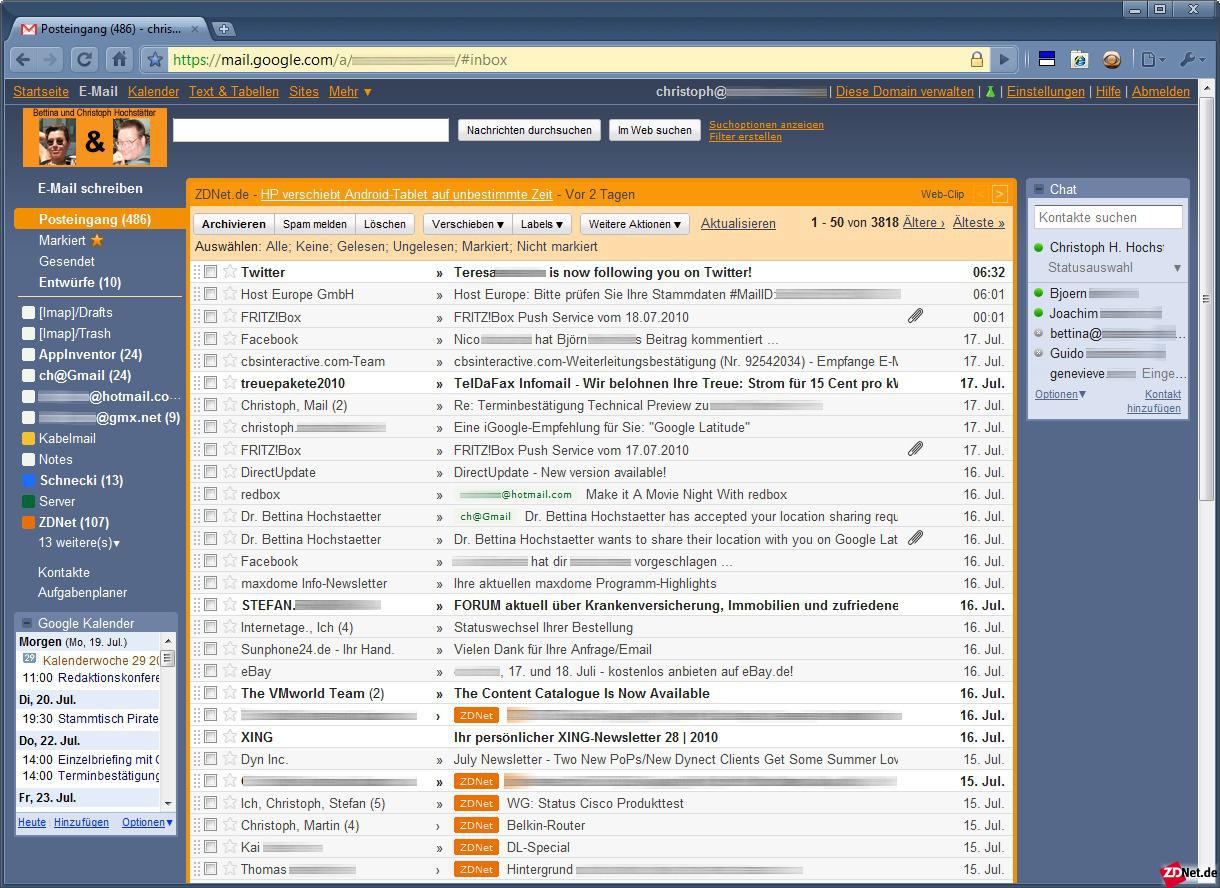
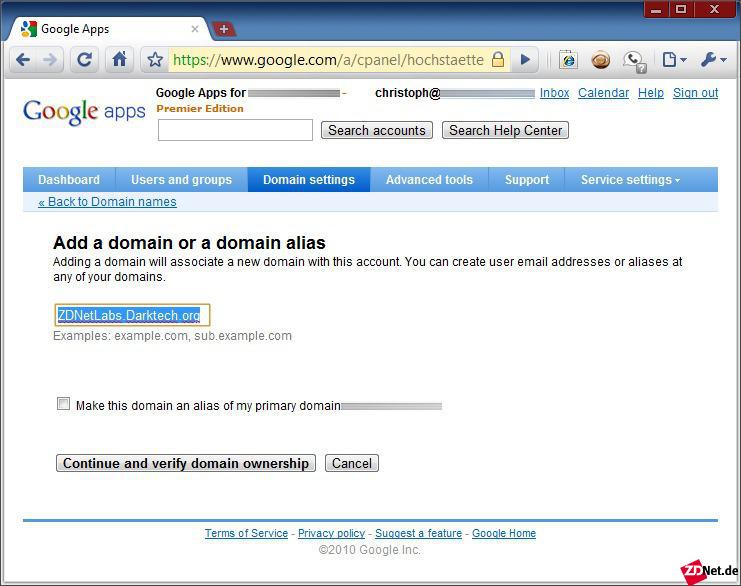
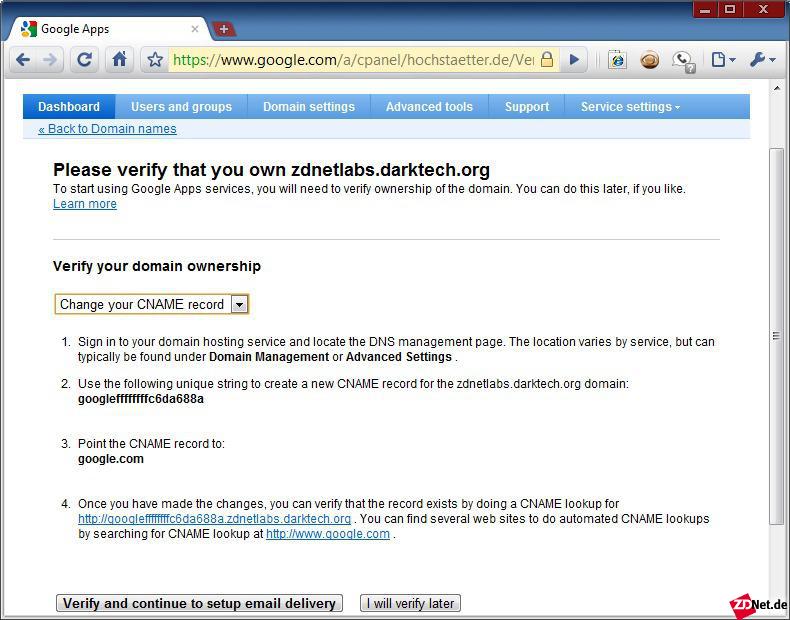
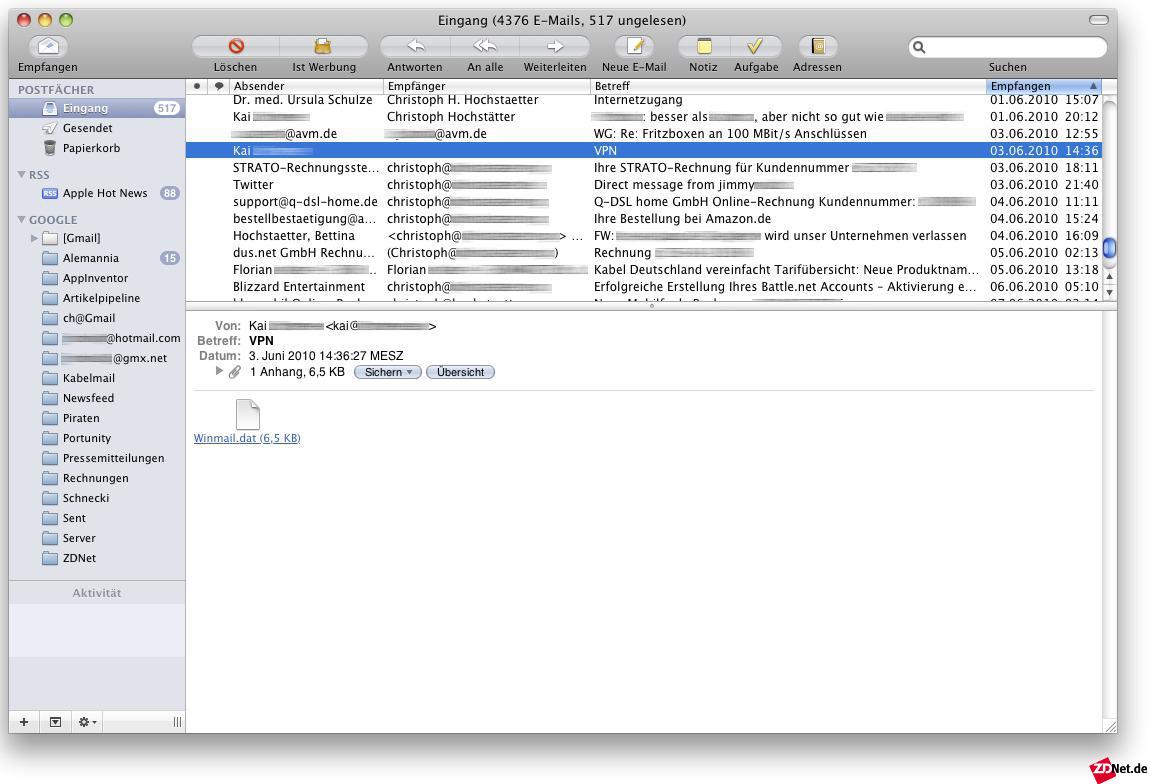
Neueste Kommentare
2 Kommentare zu E-Mail-Cloud statt Exchange: So funktioniert Google Apps
Kommentar hinzufügenVielen Dank für Ihren Kommentar.
Ihr Kommentar wurde gespeichert und wartet auf Moderation.
es gibt auch Google-Partner/Reseller die einem helfen ..
Wir sind Mittelständler und haben die Hilfe von Google-Partner/Resellern vor Ort genutzt. Dann klappt alles reibungslos und teilweise bekommt man Google Apps Premier sogar noch etwas günstiger als bei Google direkt (z.B. bei ektosym.com).
E-Mail-Cloud
Warum haben IT-Verantwortliche weniger Bauchschmerzen mit RIM wie mit Google?
Ganz einfach:
Der !KOMPLETTE! Prozess „Blackberry Enterprise Server“, inkl. Provisionierung der Endgeräte ist durch das Fraunhofer Institut zertifiziert.
Und nicht mal eben so in 3 Monaten, sondern intensivst über fast 2 Jahre hinweg – und für gut befunden worden.
Wenn Google sich ähnlich transparent macht -> los gehts!